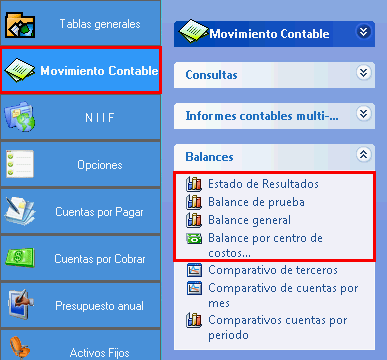Balances
Jump to navigation
Jump to search
1) ¿ Qué hace?[edit | edit source]
Genera diferentes balances sobre la información contable de la empresa.
2) ¿ En dónde está ubicada?[edit | edit source]
Para generar a un balance contables, siga los siguientes pasos:
- En el módulo "Financiero" diríjase al menú "Movimiento Contable".
- En las sección "Balances" seleccione la opción deseada.
3) ¿ Cómo se configura?[edit | edit source]
El sistema presenta los siguientes balances:
Estado de resultados (PyG detallado):[edit | edit source]
Para generar el estado de resultados, el sistema solicitará:
NOTA: En los parámetros de control de Contabilidad, se pueden adicionar los tipos de cuentas para la generación del PyG.
- Periodos: Inicial y final, rango de fecha del cual desea obtener la información.
- Centros de costo: Allí podrá seleccionar desde su lista de centros de costo de aquel del que desee obtener la información del PyG.
- Grupos de centros de costo: Allí podrá seleccionar desde su lista de grupos centros de costo de aquel del que desee obtener la información del PyG.
- Imprimir: Permite seleccionar como mostrar la información a nivel de cuentas, las opciones son:
{%Imprimir cuentas%}
- Tipo de PyG: Referente a la toma de saldos para la generación del informe, las opciones son:
a- Del mes estipulado: Toma los saldos iniciales en 0, es decir, la información mostrada es solo la del periodo configurado.
b- Acumulado: Toma los saldos iniciales previos al periodo configurado, es decir, muestra toda la información de las cuentas.
- Solo un grupo: Permite reducir la información mostrada a solo un grupo de cuentas.
- Mostrar cuentas con saldo final en cero: Si se desmarca, las cuentas cuyos saldos finales sean 0 no se muestran en el informe, de lo contrario si lo harán.
- Imprimir por niveles de cuenta: Si se marca, la información en el informe se mostrará en la columna correspondiente a la cuenta, es decir, a la cuenta 1 se le mostrará el saldo en la columna "Clase", a la cuenta 11 en "Grupo", cuenta 1111 en "Cuenta", etc.
Balance de prueba:[edit | edit source]
- Periodos: Inicial y final, rango de fecha del cual desea obtener la información.
- Imprimir: Permite seleccionar como mostrar la información a nivel de cuentas, las opciones son:
{%Imprimir cuentas%}
- Solo un grupo: Permite reducir la información mostrada a solo un grupo de cuentas.
- Mostrar cuentas con saldo final en cero: Si se desmarca el sistema NO mostrará en el informe las cuentas cuyos saldos finales sean 0.
- Mostrar saldos por tercero: Si se marca, la información de cada cuenta de movimiento se mostrará desglosada en los terceros que tengan saldos en esta (Si la cuenta requiere terceros).
Balance General:[edit | edit source]
- Periodos: Inicial y final, rango de fecha del cual desea obtener la información.
- Imprimir: Permite seleccionar como mostrar la información a nivel de cuentas, las opciones son:
{%Imprimir cuentas%}
- Solo un grupo: Permite reducir la información mostrada a solo un grupo de cuentas.
- Mostrar cuentas con saldo final en cero: Si se desmarca el sistema NO mostrará en el informe las cuentas cuyos saldos finales sean 0.
- Mostrar saldos por tercero: Si se marca el informe muestra, bajo las cuentas configuradas para solicitar tercero, aquellos que tienen saldo en la respectiva cuenta.
- Imprimir por niveles de cuenta: Si se marca, la información en el informe se mostrará en la columna correspondiente a la cuenta, es decir, a la cuenta 1 se le mostrará el saldo en la columna "Clase", a la cuenta 11 en "Grupo", cuenta 1111 en "Cuenta", etc.
Balance por centro de costo:[edit | edit source]
- Periodos: Inicial y final, rango de fecha del cual desea obtener la información.
- Centros de costo: Allí podrá seleccionar desde su lista de centros de costo de aquel del que desee obtener la información del balance.
- Grupos de centros de costo: Allí podrá seleccionar desde su lista de grupos centros de costo de aquel del que desee obtener la información del balance.
- Imprimir: Permite seleccionar como mostrar la información a nivel de cuentas, las opciones son:
{%Imprimir cuentas%}
- Solo un grupo: Permite reducir la información mostrada a solo un grupo de cuentas.
- Mostrar cuentas con saldo final en cero: Si se desmarca, el informe generado muestra las cuentas con saldo, agrupadas por centro de costo, de lo contrario sólo se muestran las cuentas con saldo diferente de cero.
- Cuentas NIIF : Se adiciona poder mostrar y sumar cuentas NIIF o no, ver esta funcionalidad en CUENTAS NIIF